Hogyan állíthatod be Galaxy telefonodon mentett hangfájlt csengőhangként
A Galaxy telefon számos előre tárolt csengőhangot tartalmaz, amelyek közül kedvedre választhatsz, illetve a bejövő hívások csengőhangját is szabadon testreszabhatod. Ha az alapértelmezett csengőhang használata helyett inkább letöltött zenét szeretnél használni, és saját csengőhangot beállítani, olvasd el az alábbi útmutatót.
Az alábbi ajánlások kipróbálása előtt feltétlenül ellenőrizd, hogy az eszköz szoftvere és a kapcsolódó alkalmazások frissítve vannak-e a legújabb verzióra. Kérjük, ellenőrizd a következő lépéseket a mobileszköz szoftverének frissítéséhez.
1. lépés: Válaszd a Beállítások> Szoftverfrissítés lehetőséget.
2. lépés: Érintsd meg a Letöltés és telepítés elemet.
3. lépés: Kövesd a képernyőn megjelenő utasításokat.
Állítsd be a zenefájlod csengőhangként
Ha a beépített csengőhangok között nincs kedvedre való, akkor a csengőhangot a telefonon tárolt kedvenc zenédre módosíthatod. Kövesd az alábbi lépéseket a csengőhang telefonra mentett zenére történő beállításához.
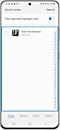

Megjegyzés:
- Ahhoz, hogy csengőhangként beállíthass egyet, fizikai dalfájlokat kell letöltened a készülékre. A Spotify vagy más streamingszolgáltatások dalait nem állíthatod be csengőhangként.
- Ha a fájl nem jelenik meg a Zeneszámok lapon, koppints a Mappák elemre, majd keresd meg a fájlt.
Hogyan rendelhetsz hozzá egyéni csengőhangot egy adott névjegyhez
Már a csengőhang hallatán tudni fogod, hogy éppen ki hív. Ha egyénileg állítasz be csengőhangot egy adott névjegyhez, akkor az általad beállított csengőhang fog megszólalni, amikor az adott személy hív. Kövesd az alábbi lépéseket az egyes névjegyek csengőhangjának beállításához.
1. lépés. Nyisd meg a Névjegyzék alkalmazást, és válaszd ki a kívánt kontaktot.
2. lépés. Koppints a Szerkesztés gombra.
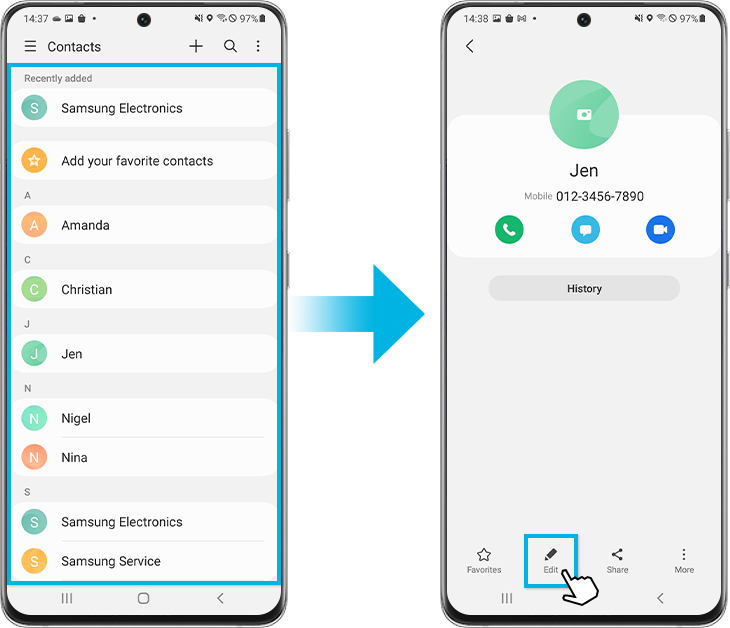
3. lépés. Koppints a Továbbiak elemre.
4. lépés. Keresd meg és válaszd ki a Csengőhangot, majd válassz ki egy, az alapértelmezett csengőhangtól eltérő csengőhangot.
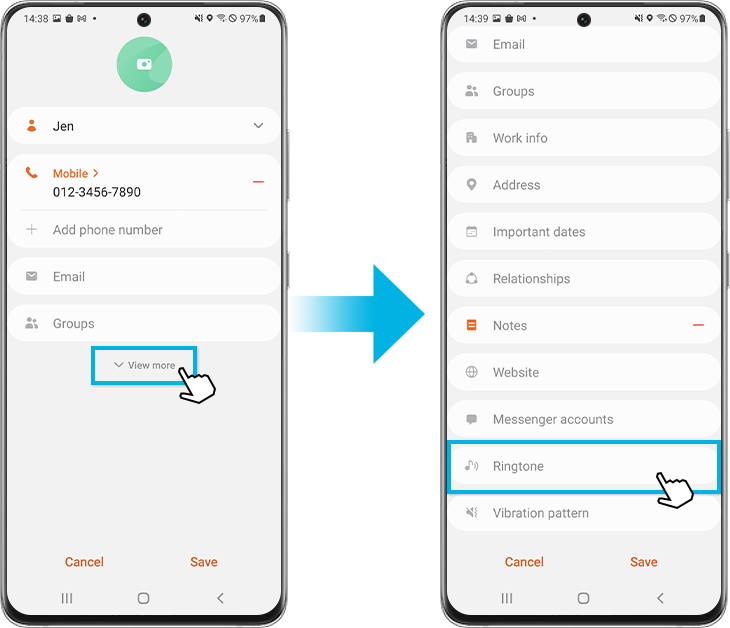
5. lépés. Koppints a Vissza gombra.
6. lépés. Koppints a Mentés gombra. Mostantól, amikor ez a személy hív téged, az általad kiválasztott csengőhang fog megszólalni.
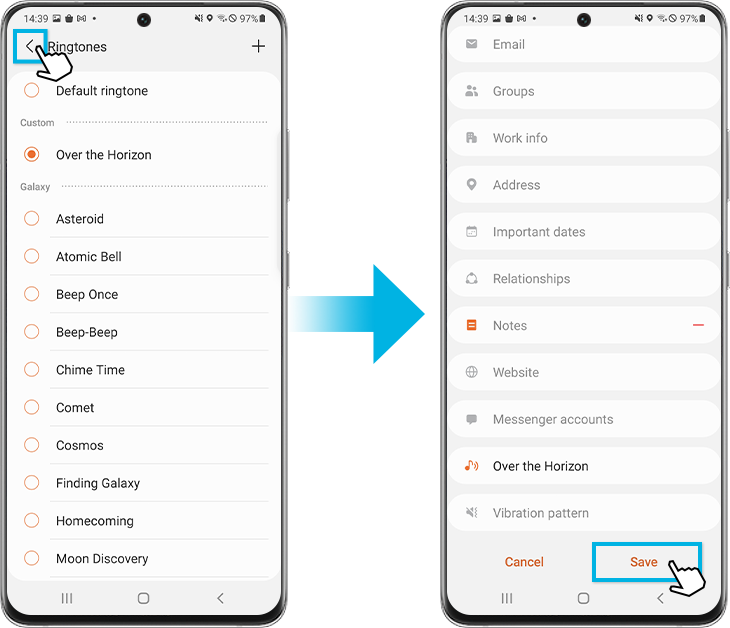
Megjegyzés: A képeken látható képernyőképek és menük a készülék modelljétől és a szoftver verziójától függően változhatnak.
Köszönjük a visszajelzést
Kérjük, hogy az összes kérdésre válaszoljon.









